Externe Transportaufträge in ein SAP-System importieren
Autor: Florian Paetzold | 15. Januar 2018

Transportaufträge von einer Systemlinie in eine andere zu transportieren oder Transportaufträge von Drittanbietern in das SAP-System zu importieren gehört auch zu den gelegentlichen Aufgaben eines SAP-Basis-Administrators. Wie schon in meinem letzten Blogbeitrag zur Systemänderbarkeit möchte ich Ihnen hier eine Möglichkeit bieten, dieses Thema schnell abrufbar darzubieten. Somit finden Sie am Ende wieder eine Schritt-für-Schritt Anleitung, welche Sie befolgen können, wenn Sie das Thema schon inhaltlich verstanden haben, aber nur die Schritte benötigen.
Was sind die Voraussetzungen?
In diesem Beitrag gehe ich auf den manuellen Weg zum Import eines Transportauftrags ein. Hier hat ein Kollege einen automatisierten Weg über unser Tool beschrieben: Externe Transportaufträge importieren – geht das auch einfacher?
Zu Transportaufträgen gehören zwei Dateien, welche als “data” und “cofiles” betitelt sind. Diese Dateien bestehen aus einer sechsstelligen alphanumerischen Kombination und einer Dateiendung, welche häufig das System darstellt, aus welchem die Dateien exportiert wurden. Hierbei ist das erste Zeichen immer ein K (die cofiles-Datei) oder ein R (die data-Datei).
Für unser Beispiel nennen wir die Dateien einmal K12345.DEV und R12345.DEV. Diese Dateien werden natürlich für einen Import in das eigene SAP-System benötigt.
Weiterhin benötigen Sie Zugang zu dem Filesystem bzw. den SAP-Verzeichnissen, da sie die oben genannten Dateien dort manuell einfügen müssen. Zusätzlich dazu wird die Transaktion STMS im SAP-System benötigt, da sie dort die Transportaufträge an die Importqueue anhängen.
Wenn Sie dies nun alles zur Verfügung haben, können wir mit dem Import starten:
Wie ist das Vorgehen?
Vorbereitung auf Betriebssystemebene.
Im ersten Schritt müssen die Dateien in das Transportverzeichnis des SAP-System kopiert werden. Dieses liegt normalerweise unter /usr/sap/trans, kann aber je nach System auch individuell geändert werden. Falls Sie sichergehen wollen, dass Sie im richtigen Verzeichnis arbeiten, können Sie in der Transaktion AL11 nachschauen, welches Verzeichnis unter “DIR_TRANS” angegeben ist. Dies ist das richtige Verzeichnis in dem wir arbeiten wollen.
Hier werden nun die vorhandenen Dateien hineinkopiert und zwar die cofiles-Datei (K12345.DEV) in den cofiles-Ordner (/usr/sap/trans/cofiles) und die data-Datei (R12345.DEV) in den data-Ordner (/usr/sap/trans/data).
Hinweis: Gerade bei Unternehmen mit mehreren Systemen auf mehreren Servern müssen in diesem Fall noch die Zugriffsberechtigungen und der Datei-Owner geändert werden, sodass der Import im Zielsystem keine Probleme macht.
Der Dataowner sollte der <sid>adm des Zielsystems sein, den können Sie (in der Unix-Konsole) mit “chown <sid>adm K12345.DEV” ändern (respektive R12345.DEV für die data-Datei).
Um die Zugriffsberechtigungen zu ändern, können Sie den Befehl “chmod 664 K12345.DEV” benutzen.
Müheloses Transportmanagement
Wir räumen ihre Importqueue auf und helfen Überholer zu vermeiden, um Ihr Transportmanagement langfristig zu vereinfachen.
Transportaufträge im SAP-System anhängen
Sobald dies geschehen ist, können Sie die Transportaufträge in Ihrem SAP-System an die Importqueue anhängen. Dies geschieht, indem Sie über die STMS -> Importübersicht (F5) sich die Importqueues anzeigen lassen. Hier wählen Sie mit einem Doppelklick die Importqueue des Zielsystems aus.
Danach bekommen Sie unter “Zusätze”->”Weitere Aufträge”->”Anhängen” ein Popup, mit dem Sie die Transportaufträge an die Importqueue anhängen können.
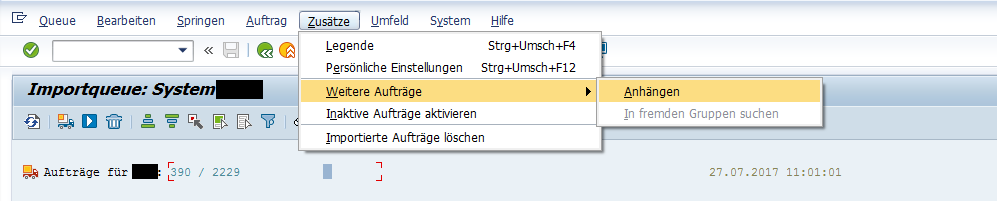
In dem aufkommenden Popup müssen Sie den genauen Transportauftrag benennen. Der richtige Name dafür bildet sich wie folgt: Die ersten drei Zeichen sind die Datei-Endung der beiden Dateien, welche Sie in das Transportverzeichnis kopiert haben. Die letzten Zeichen setzen sich aus dem Dateinamen der cofiles-Datei zusammen.
Bei unserem Beispieltransport würde der Transport also “DEVK12345” genannt werden (Abzuleiten aus der cofiles-Datei K12345.DEV)
Das dürfte nun eine positive Meldung vom SAP zurückgeben und der Transport ist an die Importqueue angehängt. Nun können Sie diesen Transport wie jeden gewöhnlichen Transportauftrag in das System importieren.
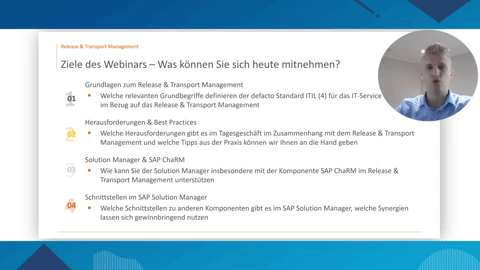
Schritt-für-Schritt Zusammenfassung
- Cofiles/data-Datei in das Transportverzeichnis kopieren
- Normalerweise /usr/sap/trans, falls nicht –> AL11 -> DIR_TRANS
- Dateiowner und Zugriffsrechte anpassen
- chown <sid>adm <Datei>
- chmod 664 <Datei>
- Im SAP-System: STMS -> Importübersicht -> Importqueue auswählen -> Zusätze -> Weitere Aufträge -> Anhängen
- Transportaufträge eingeben (<Dateiendung><Name der cofiles-Datei>)
Ich hoffe, ich konnte Ihnen mit diesem kleinen Tutorial weiterhelfen, lassen Sie es mich wissen!
Wenn Sie Fragen oder Beratungsbedarf haben, schreiben Sie uns gerne eine Mail an info@rz10.de oder lassen Sie einen Kommentar unter dem Beitrag da.

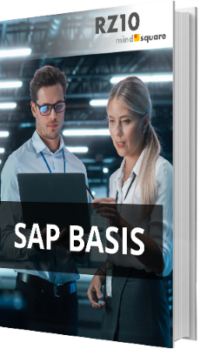



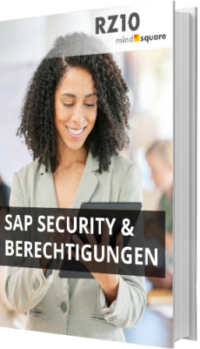
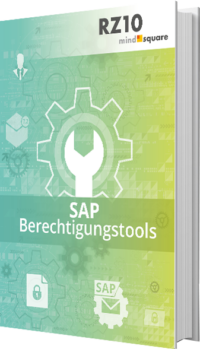
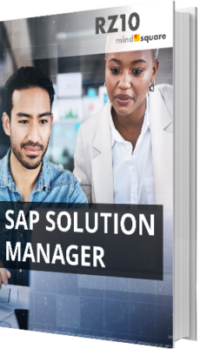

2 Kommentare zu "Externe Transportaufträge in ein SAP-System importieren"
Hallo Herr Paetzold,
wir haben das Problem, dass unser externer Transportlieferant die gleiche SID besitzt wie wir.
Haben Sie eine Idee, wie ich die Transporte umbenennen kann?
Alle IDs im Cofile und die Dateiendungen vom data- und cofile hatte ich geändert, aber das hat nicht funktioniert. Wahrscheinlich sind im data-File noch Informationen zur alten SID oder dem alten Transportauftragsnamen. 🙁
Hallo,
sofern Sie ein zweites System (mit anderer SID) zur Verfügung haben, wäre eine schnelle Lösung den Transport dort zu importieren und von dort aus einen Transport von Kopien auf Basis des ersten Transports zu erstellen. Diesen dann anschließend ins eigentliche Zielsystem importieren.
Den Transport tatsächlich auf Basis der co- und datafile umzubenennen, könnte schwieriger werden. Wenden Sie sich gerne an info@rz10.de, damit wir uns den Fall einmal genauer anschauen können.
Viele Grüße